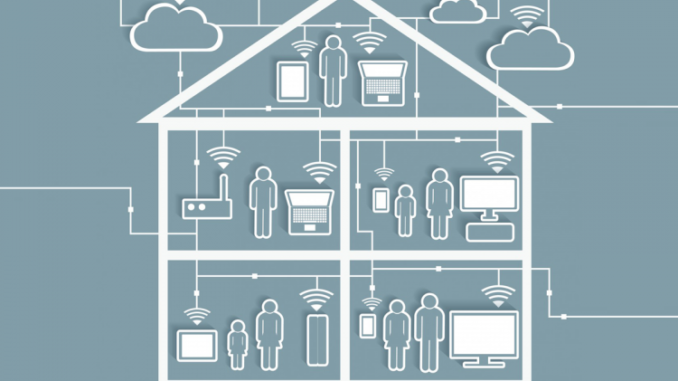
Een goed bereik van je draadloos internet over je hele huis bekom je niet zomaar. Het volstaat spijtig genoeg niet om de router/modem van je provider in z’n hoekje te activeren en op het beste te hopen. Onderstaande tips helpen je om het beste bereik uit de beschikbare infrastructuur te persen.
Position switch
Is het bereik op je toestellen consequent slechter dan de capaciteit die je router en internetprovider beloven? Het verplaatsen van die eerste kan al een wereld van verschil betekenen. Muren en vloeren hebben vaak een beperkende impact op signalen, en ook andere elektronische apparaten zoals je tv, microgolfoven of babyfoon zet je beter niet al te dicht bij je router. Met programma’s als Heatmapper of Netspot kan je je omgeving in kaart brengen om de beste positie te bepalen.
Netwerkscanner
Weet je wie en wat er allemaal aangesloten is op je netwerk? Misschien voorzie je onbewust ook wel een buurman of twee van internet, wat natuurlijk een extra belasting is voor je wifi. Controleer je internet met behulp van Advanced IP Scanner. Deze software geeft je een eenvoudig overzicht van de aan je netwerk verbonden toestellen.
Zappen
Probeer eens tussen kanalen te wisselen als je verbinding kwakkelt. De Wifi Analyzer-app voor Android biedt een heel gemakkelijke tool om wifikanalen te bekijken en de beste uit te kiezen. Voor de effectieve omschakeling moet je in de instellingen van je router duiken. Geen Androidtelefoon bij de hand? Een programma als NirSoft WifiInfoView helpt je op weg op een Windows-systeem.
Antennes
De antennes op je router zijn geen vrijblijvende verlengstukken. Wil je je signaal versterken in de breedte, dus op dezelfde verdieping, dan stel je je antennes het best verticaal op. Moet je wifi-signaal eerder naar boven (of onder) gaan, verplaats ze naar een horizontale positie op je router. Verschillend positioneren om beide richtingen een beetje te versterken kan natuurlijk ook. Hou er rekening mee dat je op een dual-bandrouter aparte antennes hebt voor de 5 GHz en de 2,4 GHz-band.
Doorstart
Ook routers hebben af en toe een time-out nodig. Je toestel geregeld rebooten is geen verkeerde zaak. Opgelet: een reboot is iets anders dan een reset. Bij een reboot haal je de stekker van je router uit het stopcontact en wacht je een dertigtal seconden om hem er daarna weer in te steken. Soms is dit genoeg om een beter signaal te produceren
Firmware
Controleer de firmware waarop je router draait en ga na of deze niet verouderd is. De informatie over je firmware vind je terug in de instellingen van het toestel. Op de website van de routerproducent kan je checken welke de laatste nieuwe versie is en in 99 procent van de gevallen deze ook gratis downloaden. Doe dezelfde check-up voor de driver van je interne wifi-adapter via het venster APPARAATBEHEER op je pc.
Speedtest
Nog altijd geen extra streepje(s) op je scherm, ondanks alles? Dan kan je je al eens gaan afvragen of het niet aan dat internet zelf ligt, en meer bepaald je provider. Met een simpele onlinetest zoals www.speedtest.net, lees je in een minuut af hoeveel je down- en uploadsnelheid bedraagt, om dan te vergelijken met wat je eigenlijk zou moeten krijgen met jouw telecomabonnement. Is er aanwijsbaar verschil, informeer dan bij je provider naar mogelijke oorzaken.
Steekproef
Heb je al allerlei trucs uitgehaald om je draadloze verbinding te verbeteren, maar nog geen zichtbare resultaten gehaald, dan is het misschien tijd om naar betaalde oplossingen te kijken. Vooraleer je je portefeuille bovenhaalt, moet je zeker nagaan of het misschien niet aan het apparaat zelf ligt. Komt de zwakke internetverbinding maar op één toestel voor, dan is er grote kans dat het eerder aan dat toestel ligt dan aan je wifi.
Repeaters en powerlines
Er vallen heel wat hulpmiddelen aan te schaffen die beloven om je wifibereik te verbeteren. Grosso modo heb je twee groepen: die van de repeaters (of range extenders) en die van de powerlines (of homeplugs). De eerste groep zendt een wifisignaal enkel weer uit zonder het te versterken. Powerlines zijn de beste optie om je bereik uit te breiden zonder nieuwe kabels te leggen, al moet je er wel een paar stopcontacten voor opofferen. Met een powerline kan je internetsignaal via het elektriciteitscircuit versturen.
Vervanging
Ook routertechnologie blijft niet stilstaan. Een router van vijf jaar oud biedt niet dezelfde prestaties als eentje die je nieuw koopt. Het belangrijkste hier is het wifiprotocol dat het toestel ondersteunt: 802.11ac is de meest geavanceerde versie, 802.11n degene die je in de praktijk het vaakst zal tegenkomen. Versies g, b en a kan je ondertussen als verouderd beschouwen, waardoor vervanging op zijn plaats is.
Bron: TechPulse










